CCleaner è stato uno dei primi strumenti rilasciati per ottimizzare e ripulire Windows eliminando file temporanei, cronologia di navigazione web e altri file indesiderati. Nel corso degli anni, lo sviluppatore del programma lo ha aggiornato con una serie di nuove funzionalità ed è ora il miglior strumento di manutenzione gratuito disponibile per Windows.
CCleaner è sempre stato un buon software di manutenzione. Ti consente di disinstallare programmi, rimuovere programmi dall'avvio di Windows, gestire i punti di ripristino del sistema, cancellare in modo sicuro i contenuti dell'unità, pulire e ottimizzare il registro, pulire Windows e altre applicazioni installate.
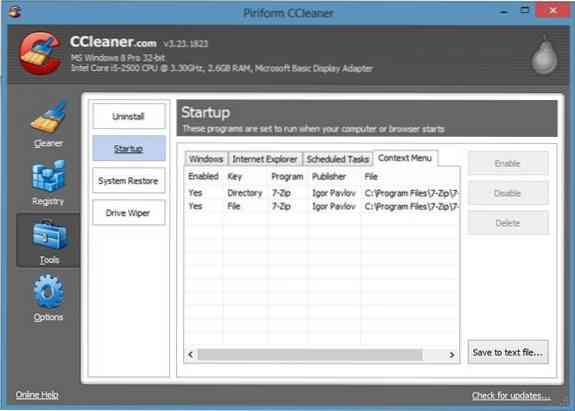
Gli utenti Windows che hanno utilizzato CCleaner per ripulire Windows, applicazioni e registro ora hanno un altro buon motivo per utilizzare questo freeware. CCleaner 3.Le versioni 20 e successive includono un'opzione per rimuovere o disabilitare voci di programma indesiderate dai menu di scelta rapida (menu di scelta rapida).
Per utilizzare questa nuova funzionalità, esegui il programma, fai clic su Strumenti, fai clic su Avvio, quindi passa alla scheda del menu contestuale per iniziare a rimuovere le voci indesiderate dal menu contestuale. Puoi eliminare completamente una voce dal menu contestuale o semplicemente disabilitare la voce in modo da poterla riattivare in qualsiasi momento. Nota che l'eliminazione di una voce di programma dal menu contestuale non rimuove il programma dal sistema. Quindi, puoi tranquillamente usare questa funzione.
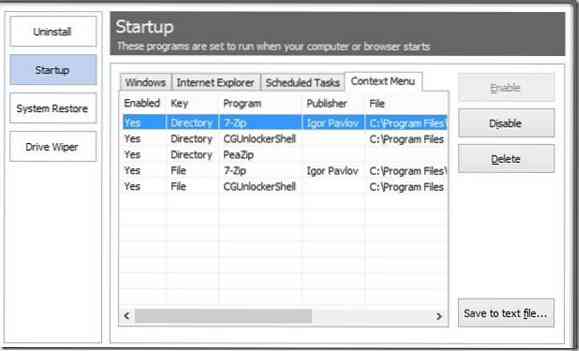
Nota anche che questa versione di CCleaner, a differenza di alcuni programmi, non ti aiuta a rimuovere le voci di Windows predefinite dal menu di scelta rapida. Cioè, ad esempio, non puoi rimuovere Ripristina versioni precedenti e Crea voci di collegamento dai menu di scelta rapida.
Visita la pagina dello sviluppatore (link fornito alla fine di questo articolo) per iniziare a scaricare l'ultima versione. È disponibile un'unica configurazione per entrambe le versioni x86 e x64 di Windows. Gli utenti che desiderano provare il programma prima dell'installazione o necessitano di una versione del programma da portare su chiavette USB possono scaricare la versione portatile del software disponibile nella pagina di download.
CCleaner supporta Windows XP, Vista, Windows 7 e gli ultimi sistemi operativi Windows 8.
Scarica CCleaner
 Phenquestions
Phenquestions


